「旅行の写真100枚に、全部『沖縄旅行_』って付けたい」
「IMG_001.jpg、IMG_002.jpg…って連番を振りたい」
「たくさんのファイルの拡張子を.txtから.csvに変えたい」
こんな作業、一つひとつ手作業でやっていたら日が暮れてしまいますよね。
実は、Windowsにはファイル名を一括で変更できる便利な機能がちゃんと用意されています。特別なソフトを入れなくても、今すぐできる方法があるんです。
この記事では、初心者から上級者まで使える、ファイル名の一括変更テクニックを詳しく解説します。
ファイル名の一括変更(リネーム)とは
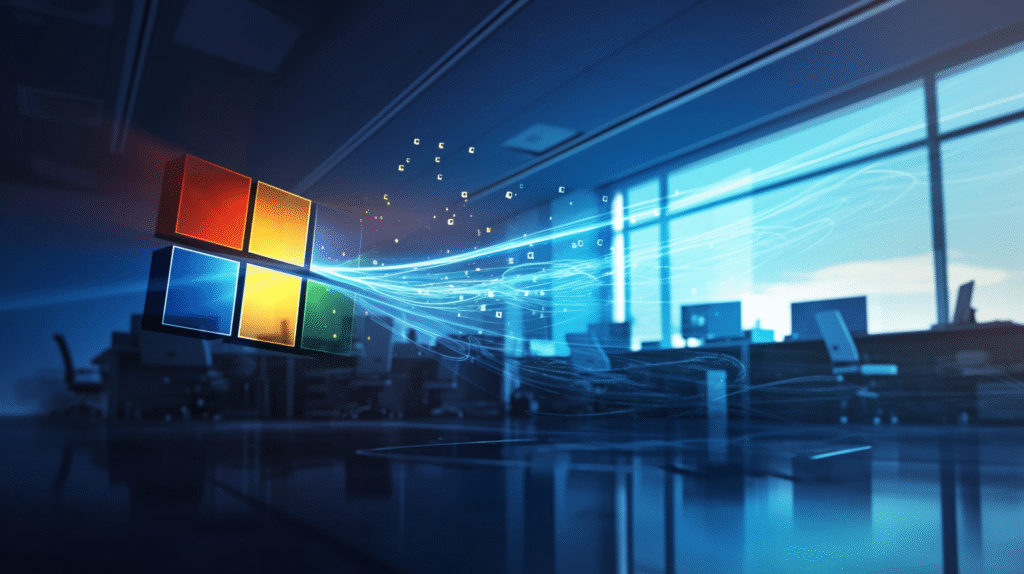
リネームの基本を理解しよう
リネームとは、ファイルやフォルダの名前を変更すること。英語の「rename(名前を変える)」から来ています。
通常は一つずつ変更しますが、複数のファイルをまとめて変更することを一括リネームまたはバッチリネームと呼びます。
どんな変更ができるのか
一括変更でできることは意外と多いんです。
主な変更パターン:
- 連番を付ける(photo_1、photo_2、photo_3…)
- 共通の文字列を追加(すべてに「旅行_」を追加)
- 特定の文字を置換(「古い名前」→「新しい名前」)
- 拡張子の変更(.txtを.csvに)
- 日付や時刻を追加(2024_0106_写真.jpg)
目的に合わせて、色々な方法を使い分けましょう。
【超簡単】Windows標準機能で一括変更
まずは、何もインストールせずに今すぐできる方法から紹介します。
F2キーで連番を付ける
一番簡単な方法です。
手順:
- エクスプローラーで変更したいファイルがあるフォルダを開く
- 対象のファイルをすべて選択
- マウスでドラッグして選択
- または Ctrl + A で全選択
- F2キーを押す
- 好きなファイル名を入力(例:「沖縄旅行」)
- Enterキーを押す
すると、こうなります:
- 沖縄旅行.jpg
- 沖縄旅行 (1).jpg
- 沖縄旅行 (2).jpg
- 沖縄旅行 (3).jpg
自動的に連番が振られるんです。簡単でしょ?
注意点とコツ
この方法には、いくつか知っておくべきポイントがあります。
並び順に注意:
連番は選択した順番ではなく、現在の表示順で付けられます。変更前に「並べ替え」で順番を整えておきましょう。
元に戻せる:
すぐに Ctrl + Z を押せば元に戻せます。ただし、他の操作をすると戻せなくなるので注意してください。
拡張子は保たれる:
.jpgや.pngなどの拡張子は自動的に保持されるので安心です。
PowerShellで高度な一括変更
もっと細かい条件で変更したい時は、PowerShellが便利です。
PowerShellの起動方法
- 対象フォルダを開く
- Shiftキーを押しながら右クリック
- 「PowerShellウィンドウをここで開く」を選択
(Windows 11では「ターミナルで開く」)
特定の文字を置換
ファイル名の一部を別の文字に変えます。
Get-ChildItem | Rename-Item -NewName {$_.name -replace '古い文字','新しい文字'}例:「旧」を「新」に置換
Get-ChildItem | Rename-Item -NewName {$_.name -replace '旧','新'}- 「旧データ.xlsx」→「新データ.xlsx」
- 「旧レポート.pdf」→「新レポート.pdf」
先頭に文字を追加
すべてのファイル名の最初に、共通の文字を追加します。
Get-ChildItem | Rename-Item -NewName {'接頭語_' + $_.name}例:「2024_」を追加
Get-ChildItem | Rename-Item -NewName {'2024_' + $_.name}- 「レポート.docx」→「2024_レポート.docx」
- 「データ.xlsx」→「2024_データ.xlsx」
拡張子を一括変更
同じ種類のファイルの拡張子をまとめて変更できます。
Get-ChildItem -Filter *.txt | Rename-Item -NewName {$_.name -replace '.txt','.csv'}.txtファイルがすべて.csvに変わります。
注意: 拡張子を変えても中身のフォーマットは変わりません。適切な場合のみ使用してください。
連番を付ける(カスタマイズ版)
$i=1; Get-ChildItem | Foreach-Object {Rename-Item $_ -NewName ("photo_" + $i + $_.Extension); $i++}- photo_1.jpg
- photo_2.jpg
- photo_3.jpg
番号の桁数を揃えたい場合は:
$i=1; Get-ChildItem | Foreach-Object {Rename-Item $_ -NewName ("photo_" + $i.ToString("000") + $_.Extension); $i++}- photo_001.jpg
- photo_002.jpg
- photo_010.jpg
3桁で揃うので、並び順が崩れません。
コマンドプロンプトでも一括変更可能
コマンドプロンプトの「ren」コマンドでも変更できます。
基本的なrenコマンド
対象フォルダでコマンドプロンプトを開いて:
ren *.txt *.csvすべての.txtファイルが.csvに変わります。
ワイルドカードを使った置換
ワイルドカード(*)を使うと、部分的な変更も可能です。
ren *_old.* *_new.*- file_old.jpg → file_new.jpg
- data_old.xlsx → data_new.xlsx
「old」が「new」に置き換わります。
複数の条件を組み合わせる
バッチファイル(.bat)を作れば、複数の処理を自動化できます。
メモ帳を開いて、以下を記述:
@echo off
ren *.jpeg *.jpg
ren *_draft.* *_final.*
pause「rename.bat」という名前で保存して、ダブルクリックで実行。一瞬で完了します。
フリーソフトで直感的に一括変更
「コマンドは難しい…」という方には、フリーソフトがおすすめです。
FlexibleRenamer(柔軟リネーマー)
日本語対応で使いやすい、定番のリネームソフトです。
主な機能:
- プレビュー表示で変更後を確認
- 連番、日付、タイムスタンプの追加
- 文字列の検索・置換
- 大文字・小文字の変換
- 正規表現にも対応
使い方:
- ソフトを起動
- ファイルをドラッグ&ドロップ
- 変更方法を選択(連番、置換など)
- プレビューで確認
- 「リネーム」ボタンで実行
間違いがないか確認してから実行できるので安心です。
Namery(ネーマリー)
こちらも日本製の無料ソフト。シンプルで軽量なのが特徴です。
特徴:
- 起動が速い
- 直感的なインターフェース
- ファイル名の置換、削除、挿入が簡単
- 正規表現による高度な変更も可能
お〜瑠璃ね〜む
ユニークな名前のソフトですが、機能は本格的。
できること:
- MP3のタグ情報からリネーム
- Exif情報(写真の撮影日時)を利用
- ファイルの内容を読み込んでリネーム
- フォルダ名の一括変更
写真や音楽ファイルの整理に特に便利です。
目的別:こんな時はこうする

具体的な場面ごとに、最適な方法をまとめました。
写真に撮影日を追加したい
方法1:フリーソフト「お〜瑠璃ね〜む」
Exif情報から自動的に日付を取得してリネーム
方法2:PowerShell
Get-ChildItem *.jpg | Rename-Item -NewName {$_.LastWriteTime.ToString("yyyyMMdd_") + $_.name}特定の文字を削除したい
PowerShellで削除:
Get-ChildItem | Rename-Item -NewName {$_.name -replace '削除したい文字',''}置換後を空文字(”)にすれば、実質削除されます。
大文字を小文字に変換
PowerShellで一括変換:
Get-ChildItem | Rename-Item -NewName {$_.name.ToLower()}逆に小文字→大文字なら:
Get-ChildItem | Rename-Item -NewName {$_.name.ToUpper()}スペースをアンダースコアに
ファイル名の空白を「_」に変更します。
Get-ChildItem | Rename-Item -NewName {$_.name -replace ' ','_'}- 「旅行 写真.jpg」→「旅行_写真.jpg」
トラブル対処:失敗した時の対処法
変更を元に戻したい
すぐなら: Ctrl + Z で元に戻る(Windows標準機能の場合)
PowerShellの場合: 元に戻す機能はないので、事前にバックアップが必須
おすすめ: 変更前にフォルダごとコピーして実験する
「ファイル名が長すぎます」エラー
原因: Windowsはファイルパス全体で260文字までという制限があります
解決策:
- フォルダを浅い階層に移動
- より短いファイル名にする
- Windows 10バージョン1607以降なら、レジストリ変更で制限解除可能(上級者向け)
「ファイルが使用中」で変更できない
原因: 他のプログラムがファイルを開いています
解決策:
- 開いているアプリケーションをすべて閉じる
- タスクマネージャーで関連プロセスを終了
- パソコンを再起動してから再試行
同じ名前のファイルがあるエラー
原因: リネーム後の名前が既に存在しています
解決策:
- 連番を付けて重複を避ける
- 既存ファイルを別フォルダに移動
- 変更のルールを見直す
安全に一括変更するための心得
大量のファイルを一気に変更するので、慎重に作業しましょう。
必ずバックアップを取る
鉄則: 重要なファイルは事前にバックアップ
簡単な方法:
- フォルダごとコピーして「_backup」を付ける
- USBメモリやクラウドに保存
- テスト用フォルダで練習してから本番
少数で試してから実行
いきなり全ファイルを変更せず:
- まず3〜5個のファイルで試す
- 結果を確認
- 問題なければ全体に適用
この慎重さが失敗を防ぎます。
プレビュー機能を活用
フリーソフトなら:
- 必ずプレビューで確認
- 変更後のファイル名に間違いがないかチェック
- 不安な場合は「元に戻す」機能があるソフトを選ぶ
まとめ:自分に合った方法を見つけよう
ファイル名の一括変更は、方法を知っているかどうかで作業効率が大きく変わります。
この記事のポイント:
✓ 初心者向け:F2キーで簡単に連番付け
✓ 置換・追加:PowerShellで柔軟な変更
✓ 拡張子変更:コマンドやPowerShellで一括処理
✓ 直感的操作:フリーソフトならプレビュー確認可能
✓ 安全対策:必ずバックアップ、少数でテスト
レベル別おすすめ方法:
- 初心者:F2キー + フリーソフト
- 中級者:PowerShell基本コマンド
- 上級者:PowerShellスクリプト + 正規表現
自分のスキルと目的に合った方法を選べば、面倒なファイル名変更も数秒で完了します。
100個のファイルを手作業で変更していた時間が、これからは数秒に短縮されますよ。
ぜひこの便利な機能を活用して、快適なファイル管理を実現してくださいね!







